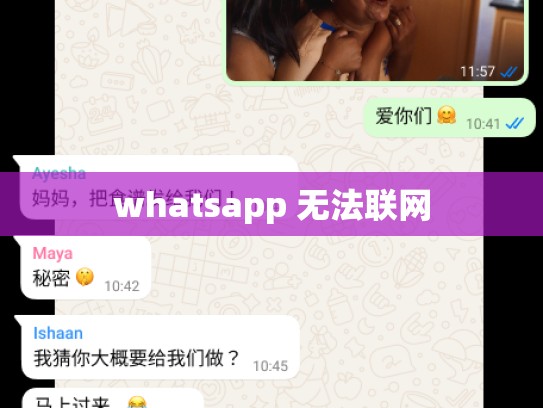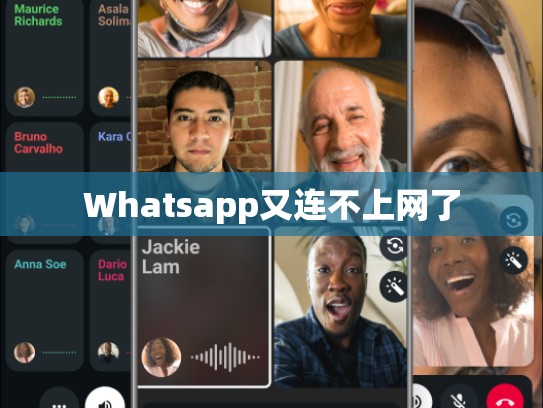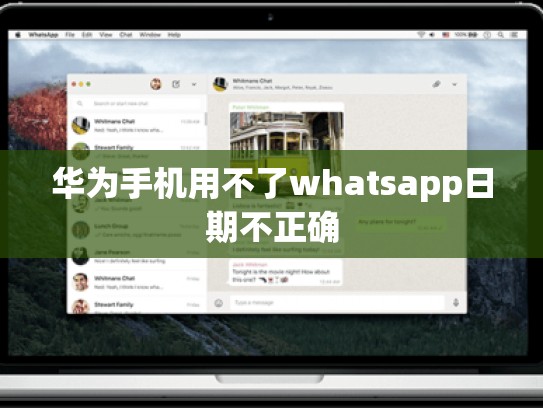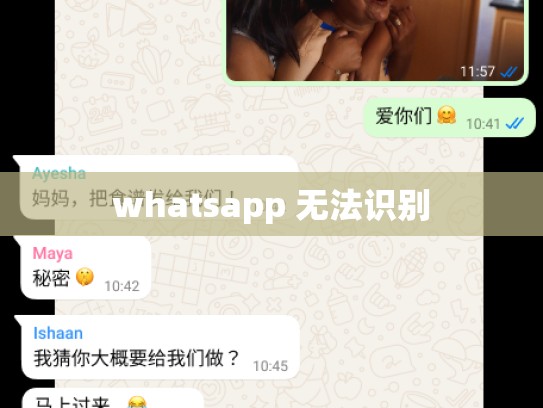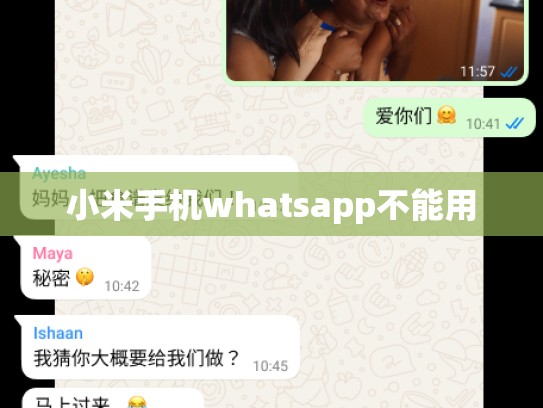本文目录导读:
WhatsApp无法联网:解决网络问题的步骤指南
如果你正在使用WhatsApp但发现无法上网,这可能是由多种原因引起的,为了帮助你找到并解决问题,以下是一些常见的解决方案和检查步骤。
目录导读
- 确认设备连接
检查你的手机是否已成功连接到互联网。
- 重启路由器或网络设备
确保路由器已经打开,并且没有故障。
- 检查网络设置
确认你的网络连接是否正常工作。
- 尝试重新安装WhatsApp
在某些情况下,删除后重新安装可以解决连接问题。
- 更新系统和应用程序
确保你的设备操作系统和WhatsApp应用都是最新版本。
- 联系技术支持
如果以上方法都无法解决问题,考虑寻求WhatsApp的技术支持。
确认设备连接
在开始任何其他操作之前,首先确保你的设备已成功连接到互联网,你可以通过访问一些常用的网站(如Google、Facebook等)来测试这一点。
操作步骤:
- 打开手机上的浏览器。
- 输入“www.google.com”或类似的网址进入谷歌主页。
- 浏览器页面应该立即加载,表示你的设备已经成功连接到互联网。
重启路由器或网络设备
如果上述步骤显示一切正常,但WhatsApp仍然无法联网,那么可能需要重启路由器或相关网络设备,关闭电源大约5分钟后再次开启,看看是否能解决问题。
操作步骤:
- 关闭路由器或相关的无线网络设备。
- 给设备几分钟的时间来冷却下来。
- 开启设备,观察是否能够自动检测到新的Wi-Fi信号或IP地址。
检查网络设置
确保你的网络设置没有错误,网络设置中的某个选项可能会阻止了WhatsApp与服务器之间的通信。
操作步骤:
- 登录到你的Wi-Fi管理界面,查找网络名称。
- 查看是否有任何关于网络配置的问题或警告提示。
试重新安装WhatsApp
在尝试其他解决方案无效的情况下,可以考虑卸载并重新安装WhatsApp,这种方法有时能清除存储在设备上的旧数据或临时文件,从而恢复正常的连接。
操作步骤:
- 进入应用商店,搜索并下载最新的WhatsApp版本。
- 安装完成后,尝试打开WhatsApp并检查连接状态。
更新系统和应用程序
确保你的设备操作系统和WhatsApp应用程序都是最新版本,这样可以避免由于过时的软件而导致的连接问题。
操作步骤:
- 在手机上,点击设置图标,然后选择关于手机。
- 根据屏幕上的指示检查系统更新。
- 同样地,在WhatsApp的应用商店中查看是否有可用的更新,然后安装它们。
联系技术支持
如果以上所有步骤都无法解决问题,那么可能需要联系WhatsApp的技术支持团队,他们拥有专业的知识和技术手段,可以帮助诊断并解决更复杂的问题。
常见联系方式:
- WhatsApp官方网页上的在线聊天服务。
- 使用WhatsApp的官方客服电话。
解决WhatsApp无法联网的问题通常需要耐心和细心的排查,通过这些步骤,你应该能够找到并修复导致连接失败的原因,保持设备的正确连接以及定期更新软件是非常重要的预防措施,希望这篇指南对你有所帮助!